Firewall
El firewall controla todo el tráfico de red entrante y saliente en su equipo en función de las reglas internas y las reglas definidas por usted. Para ello, permite o deniega las conexiones de red individuales. El firewall brinda protección frente a ataques desde dispositivos remotos y bloquea ciertos servicios potencialmente amenazantes.
Para configurar el firewall, abra Configuración avanzada > Protecciones > Protección de acceso a la red > Firewall.
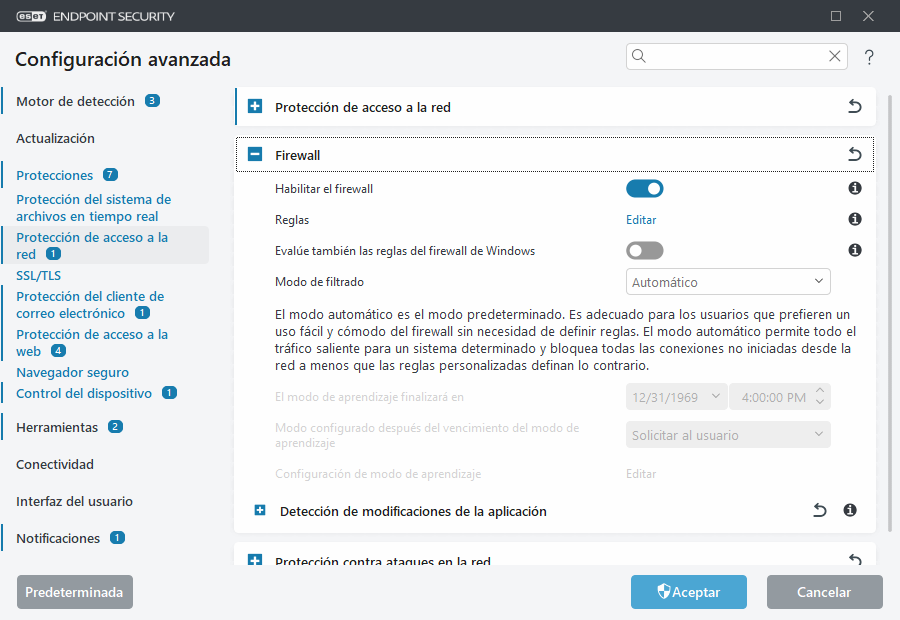
 Firewall
Firewall
Habilitar el firewall
Le recomendamos dejar habilitada esta función para garantizar la seguridad de su sistema. Con el firewall habilitado, el tráfico de red se analiza en ambas direcciones.
Reglas
La configuración de reglas le permite ver y editar todas las reglas de firewall que se aplican al tráfico generado por cada aplicación individual dentro de las zonas de confianza e Internet.
Las reglas del firewall de Windows que se configuaron mediante el uso de Directiva de Grupo (GPO) no se evaluaron. |
Puede crear una regla IDS cuando un Botnet ataca su equipo. Se puede modificar una regla en Configuración avanzada > Protecciones > Protección de acceso a la red > Protección contra los ataques a la red > Reglas IDS con clic en Editar. |
Evalúe también las reglas del firewall de Windows
En el modo de filtrado automático, también permita el tráfico entrante permitido por las reglas del firewall de Windows, a menos que sea explícitamente bloqueado por las reglas de ESET.
Modo de filtrado
La conducta del firewall cambia de acuerdo con el modo de filtrado. Los modos de filtrado también influyen en el nivel requerido de interacción del usuario.
Los siguientes son los modos de filtrado disponibles para el firewall de ESET Endpoint Security:
Descripción |
|
|---|---|
Modo automático |
Es el modo predeterminado. Este modo resulta adecuado para los usuarios que prefieren un uso sencillo y conveniente del firewall sin la necesidad de definir reglas. Se pueden crear reglas personalizadas y definidas por el usuario, pero no se requieren en el modo automático. El modo automático da lugar al tráfico saliente para un sistema determinado y bloquea la mayoría del tráfico entrante, a excepción de una cantidad de tráfico de la Zona de confianza (según se especifica en sistema de detección de intrusiones y opciones avanzadas/servicios permitidos) y respuestas a las comunicaciones entrantes recientes. |
Modo interactivo |
Modo interactivo: permite crear una configuración personalizada para el firewall. Cuando se detecta una comunicación y no existe ninguna regla que se aplique a ella, se mostrará una ventana de diálogo para informar sobre la existencia de una conexión desconocida. La ventana de diálogo da la opción de permitir o denegar la comunicación y dicha decisión puede guardarse como una nueva regla para el Firewall. Si elige crear una nueva regla, todas las conexiones futuras de este tipo se permitirán o bloquearán de acuerdo con dicha regla. |
Modo basado en políticas |
Bloquea todas las conexiones que no están definidas por una regla específica que las permita. Este modo hace posible que los usuarios avanzados definan reglas para permitir solo las conexiones deseadas y seguras. El Firewall bloqueará todas las demás conexiones que no estén especificadas. |
Modo de aprendizaje |
Crea y guarda las reglas automáticamente; este modo se recomienda para la configuración inicial del firewall, pero no se debe dejar encendido durante períodos prolongados. No se requiere la interacción del usuario porque ESET Endpoint Security guarda las reglas según los parámetros predefinidos. El modo de aprendizaje solo debe usarse hasta que se hayan creado todas las reglas para las comunicaciones requeridas y se puedan evitar inconvenientes de seguridad. |
El modo de aprendizaje finalizará en: establezca la fecha y la hora en que el modo de aprendizaje finaliza automáticamente. También puede desactivar el modo de aprendizaje manualmente cuando lo desee.
Modo configurado después del vencimiento del modo de aprendizaje: defina a qué modo de filtrado se restablecerá el firewall una vez finalizado el período para el modo de aprendizaje. Lea más sobre los modos de filtrado en la tabla anterior. Al finalizar, la opción Preguntar al usuario requiere privilegios administrativos para realizar un cambio en el modo de filtrado del firewall.
Configuración del modo de aprendizaje: haga clic en Editar para configurar los parámetros para guardar las reglas creadas en el modo de aprendizaje.
 Detección de modificaciones de la aplicación
Detección de modificaciones de la aplicación
La característica de detección de modificaciones de la aplicación muestra notificaciones si alguna aplicación modificada, para la que existe una regla de Firewall, intenta establecer una conexión.
